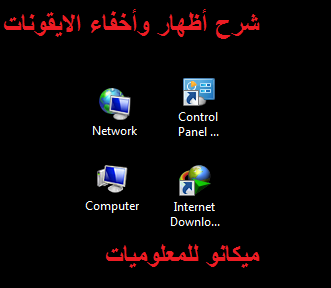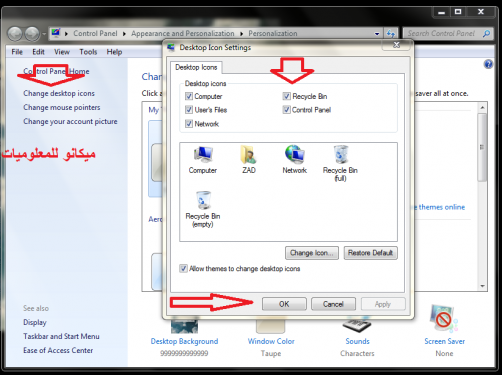Бидний ихэнх нь ширээний компьютерээс олон дүрсийг нуухыг хүсдэг, мөн тэдгээрийг харуулахыг хүсдэг, мөн ширээний компьютер дээрээ дүрсүүдийг томруулж, багасгахыг хүсдэг боловч үүнийг хэрхэн хийхээ мэдэхгүй байгаа хүмүүс зөвхөн энэ нийтлэлд тайлбарлах болно. Ширээний компьютер дээрх дүрсүүдийг нуух, харуулах, томруулж, жижигрүүлэх Та дараах алхмуудыг дагахад л хангалттай.
Эхлээд бид ширээний компьютер дээрх дүрсүүдийг хэрхэн нуух, харуулах талаар тайлбарлах болно.
Таны хийх ёстой зүйл бол ширээний компьютер дээр очоод ямар ч хоосон газар хулганы баруун товчийг дарахад л та цэс нээгдэж, үгийн харагдах хэсэг дээр товшоод дарахад өөр цэс нээгдэж, нуух командуудыг гүйцэтгэх болно. эсвэл дараах зурагт үзүүлсэн шиг ширээний компьютер дээрх дүрсүүдийг харуулна уу:
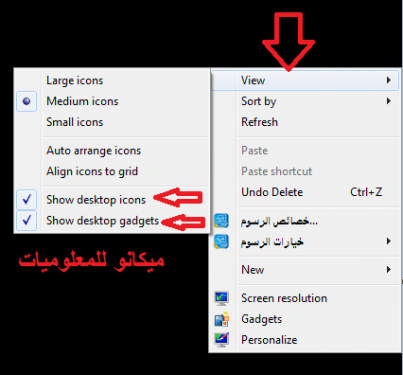
Хоёрдугаарт, бид ширээний компьютер дээрх зарим дүрсийг хэрхэн нуух, харуулах талаар тайлбарлах болно.
Зөвхөн Windows 7 дээр дэлгэцэн дээрх дүрсүүдийг нуух, харуулахын тулд ширээний компьютер дээр хулганы баруун товчийг дарахад л хангалттай жагсаалт гарч ирэх бөгөөд жагсаалтаас хамгийн сүүлийн сонголтыг сонгоод түүн дээр дарахад өөр хуудас гарч ирнэ. Таны хувьд ширээний дүрсийг өөрчлөх гэсэн үг дээр товшино уу. Үүн дээр дарахад өөр хуудас гарч ирнэ. Тодорхой дүрсүүдийг харуулах гэснийг сонгоод тэдгээрийг нуусан тохиолдолд сонголтыг устгаад дараах зурагт үзүүлсэн шиг OK дарна уу.
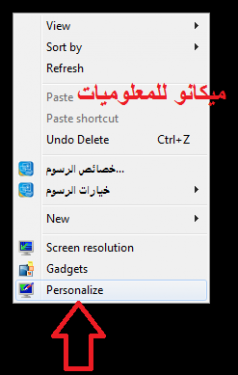
Гуравдугаарт, ширээний компьютер дээрх дүрсийг хэрхэн томруулж, багасгах тухай тайлбар:
Зөвхөн ширээний компьютер дээрх дүрсүүдийг томруулж, жижигрүүлэхийн тулд хулганы баруун товчийг дараад үгийн харагдах хэсгийг сонгоход хангалттай бөгөөд та үүнийг дарахад өөр цэс нээгдэх бөгөөд түүгээр дамжуулан та дүрсүүдийг томруулж, багасгаж болно. Дараах зурагт үзүүлсэн шиг жагсаалтын дээд талд байгаа гурван үгээр дамжуулан:
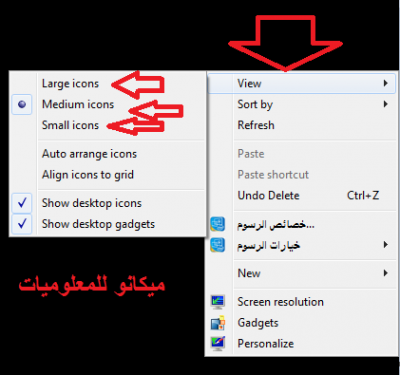
Тиймээс бид энэ нийтлэлд дүрсийг томруулах, багасгах, харуулах, нуух талаар тайлбарласан бөгөөд энэ нь танд ашигтай байх болно гэж найдаж байна.